집 >소프트웨어 튜토리얼 >컴퓨터 소프트웨어 >ps에서 사진 자르는 방법 - ps에서 사진 자르기 튜토리얼
ps에서 사진 자르는 방법 - ps에서 사진 자르기 튜토리얼
- PHPz앞으로
- 2024-03-04 11:46:211501검색
PHP 편집기 Apple은 PS에서 사진 자르기에 대한 자세한 튜토리얼을 제공합니다. 웹 디자인과 UI 제작에 있어 커팅은 매우 중요한 연결고리입니다. PS 커팅 기술을 익히면 디자이너가 작업을 보다 효율적으로 완료하는 데 도움이 됩니다. 이 튜토리얼에서는 PS 이미지 커팅의 방법과 기법을 기본 지식부터 실무 기술까지 종합적으로 분석하여 이미지 커팅 기술을 쉽게 익히고 디자인 효율성을 향상시킬 수 있습니다. PS커팅의 비밀을 함께 알아볼까요?
1단계: 먼저 PS를 열고 편집하려는 사진을 엽니다(그림 참조).

2단계: 그런 다음 도구 모음에서 "슬라이스 도구"를 찾아서 선택합니다(그림 참조).
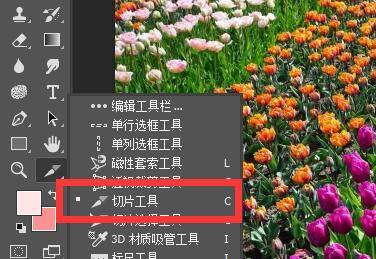
3단계: 그런 다음 마우스를 슬라이스 위치로 이동하고 왼쪽 버튼을 누른 채 드래그하여 슬라이스 위치를 선택합니다.
4단계: 이동하는 동안 오른쪽 하단에서 슬라이스 크기도 확인할 수 있습니다(그림 참조).

5단계: 마우스를 놓으면 슬라이스가 완료된 것을 볼 수 있습니다.
6단계: 마음에 들지 않으면 구분선 위치를 조정하여 수정할 수 있습니다(그림 참조).

7단계: 그런 다음 슬라이스 영역을 마우스 오른쪽 버튼으로 클릭하여 삭제, 편집 및 기타 작업을 수행합니다(그림 참조).
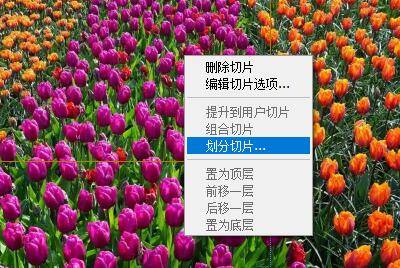
8단계: 편집이 완료된 후 왼쪽 상단에 있는 파일을 클릭하고 "내보내기" 및 "모든 웹 형식으로 저장"을 선택합니다(그림 참조).

9단계: 마지막으로 슬라이스를 추가로 편집할 수 있습니다. 편집 후 아래의 "저장"을 클릭하여 슬라이스를 저장합니다(그림 참조).

위 내용은 편집자가 전해드리는 PS에서 사진 자르는 방법 전체 내용입니다.
위 내용은 ps에서 사진 자르는 방법 - ps에서 사진 자르기 튜토리얼의 상세 내용입니다. 자세한 내용은 PHP 중국어 웹사이트의 기타 관련 기사를 참조하세요!

